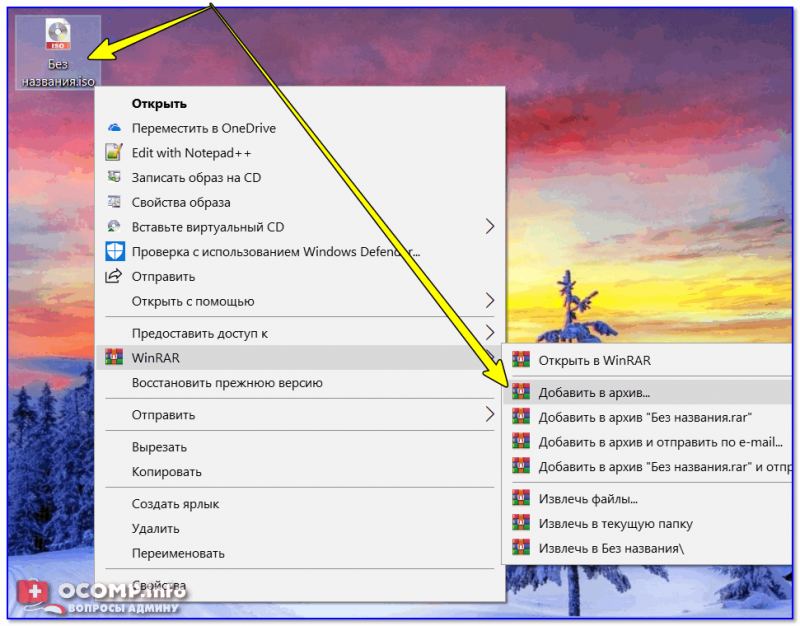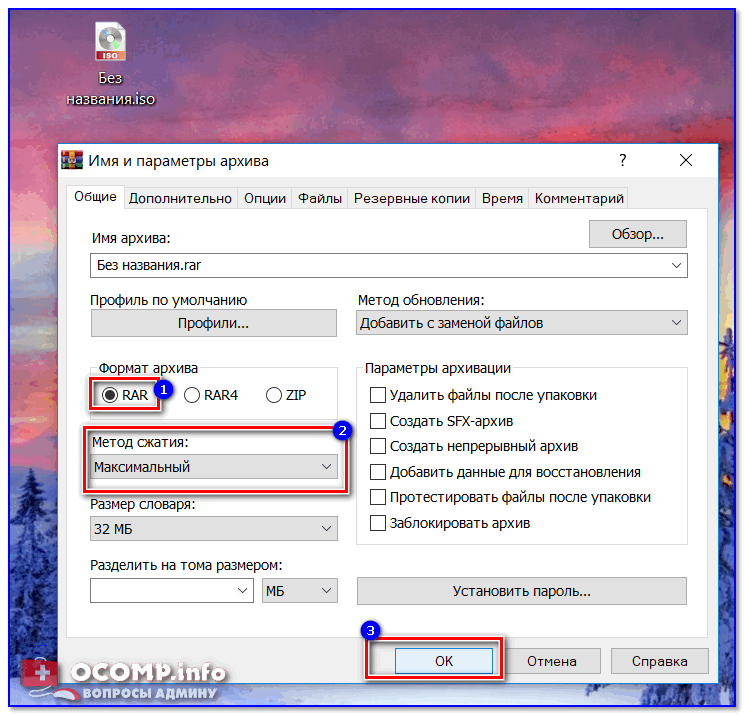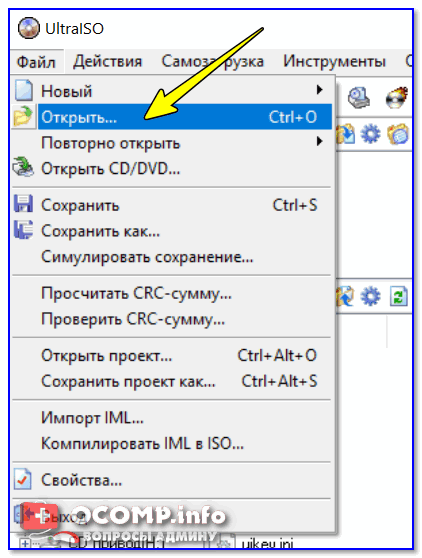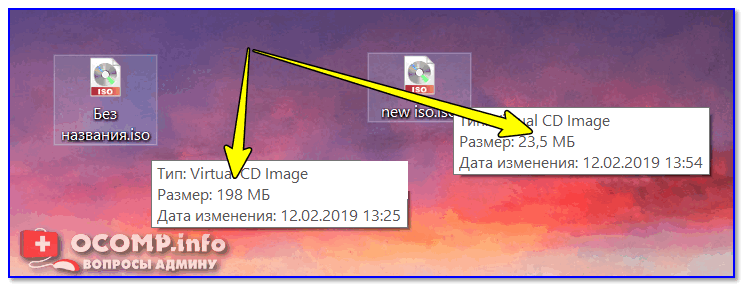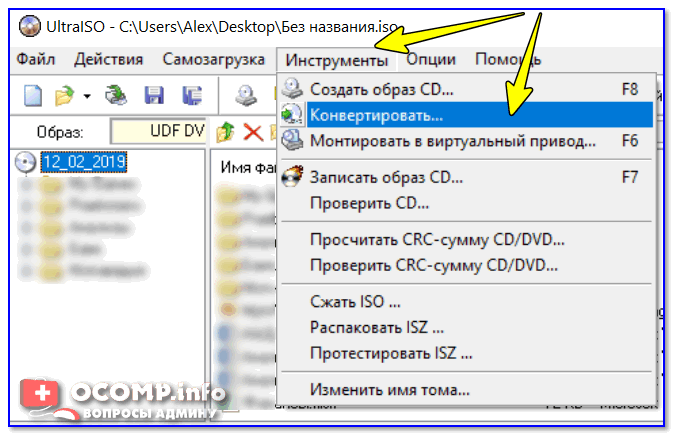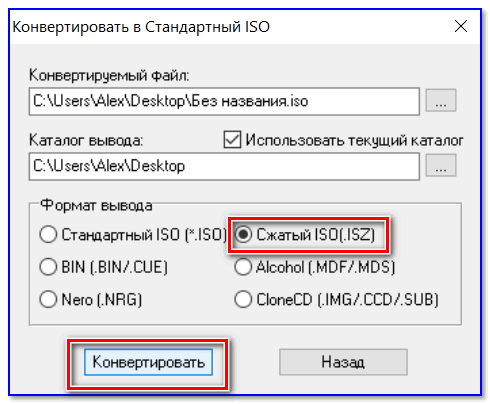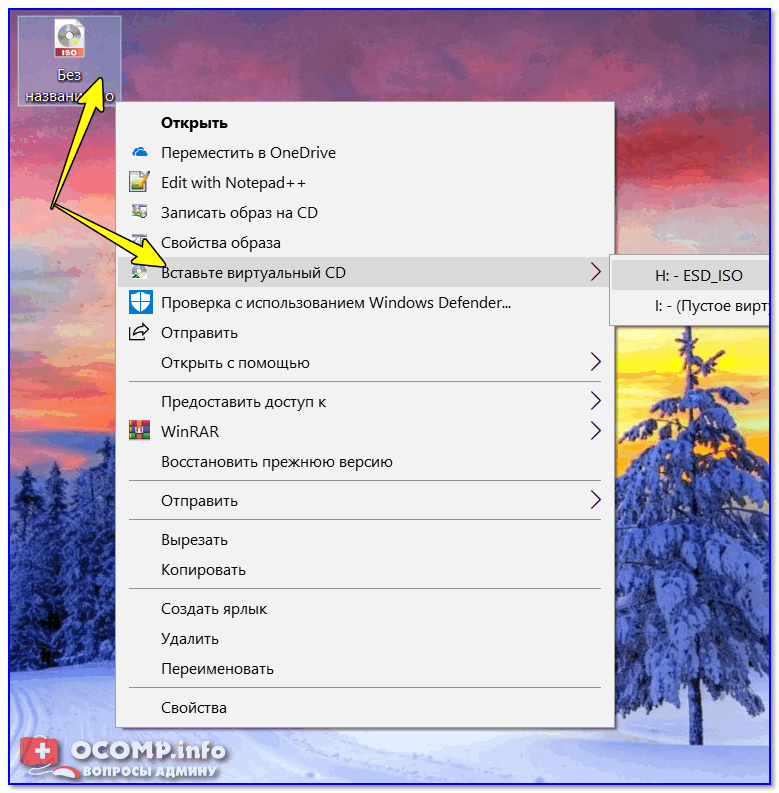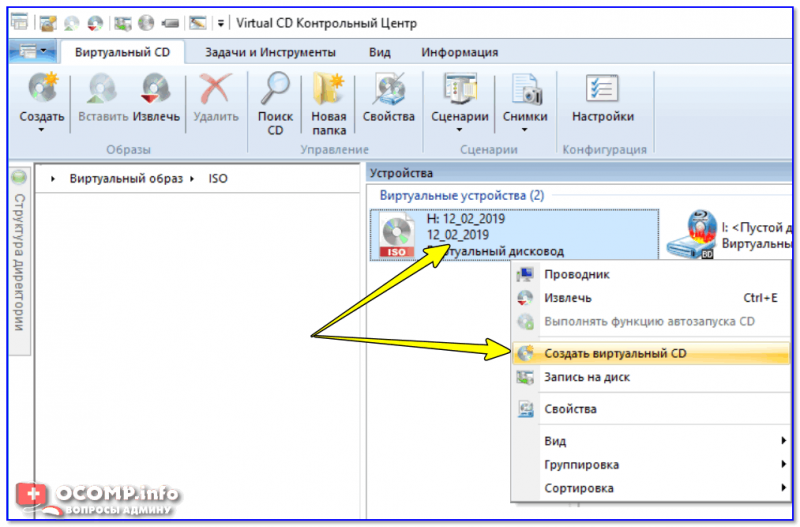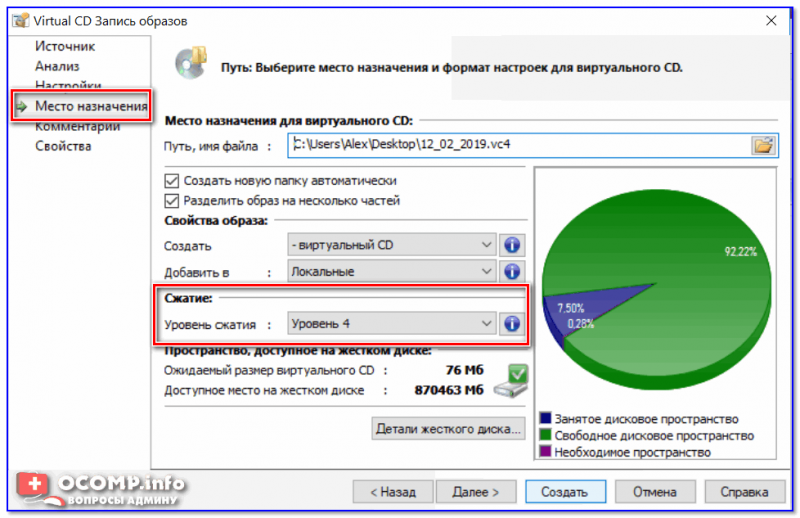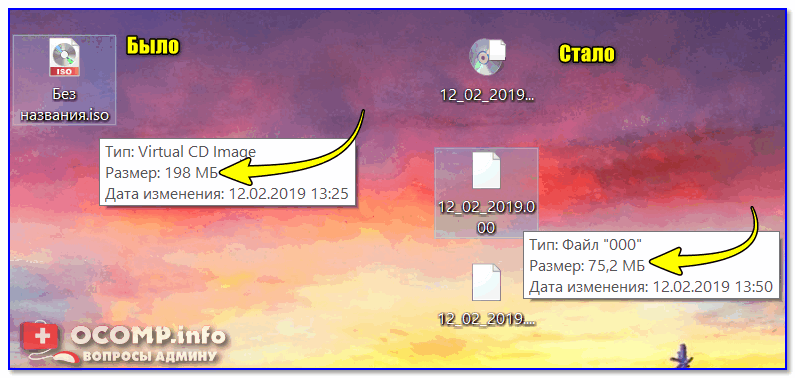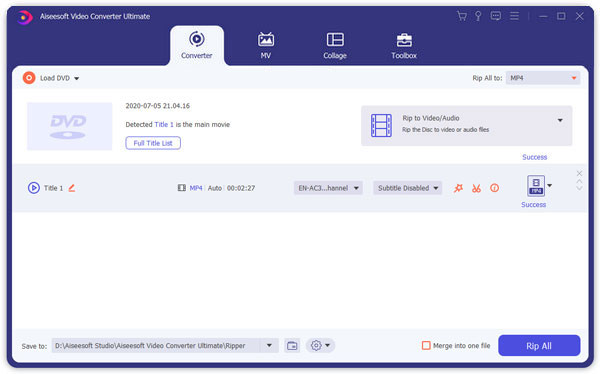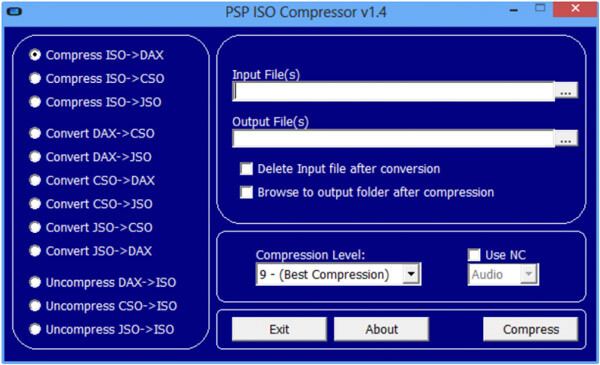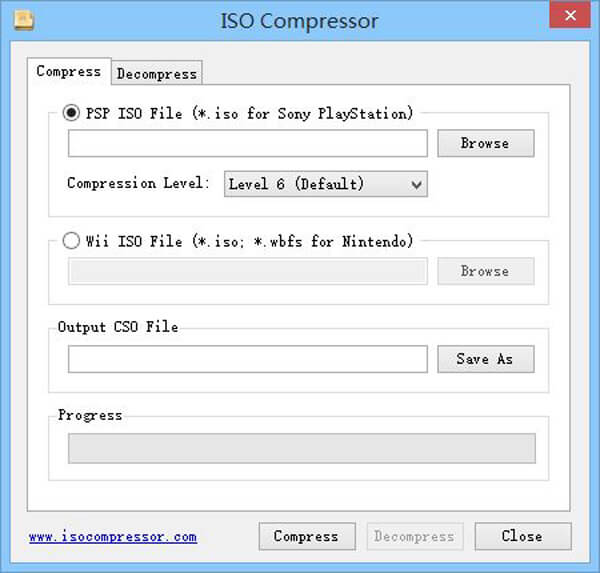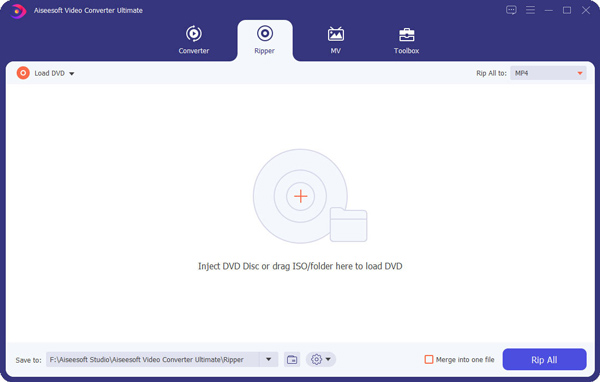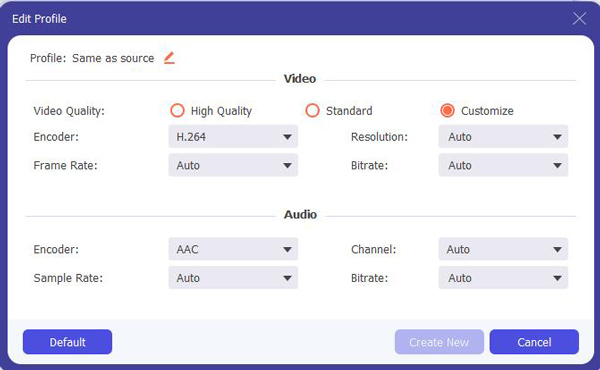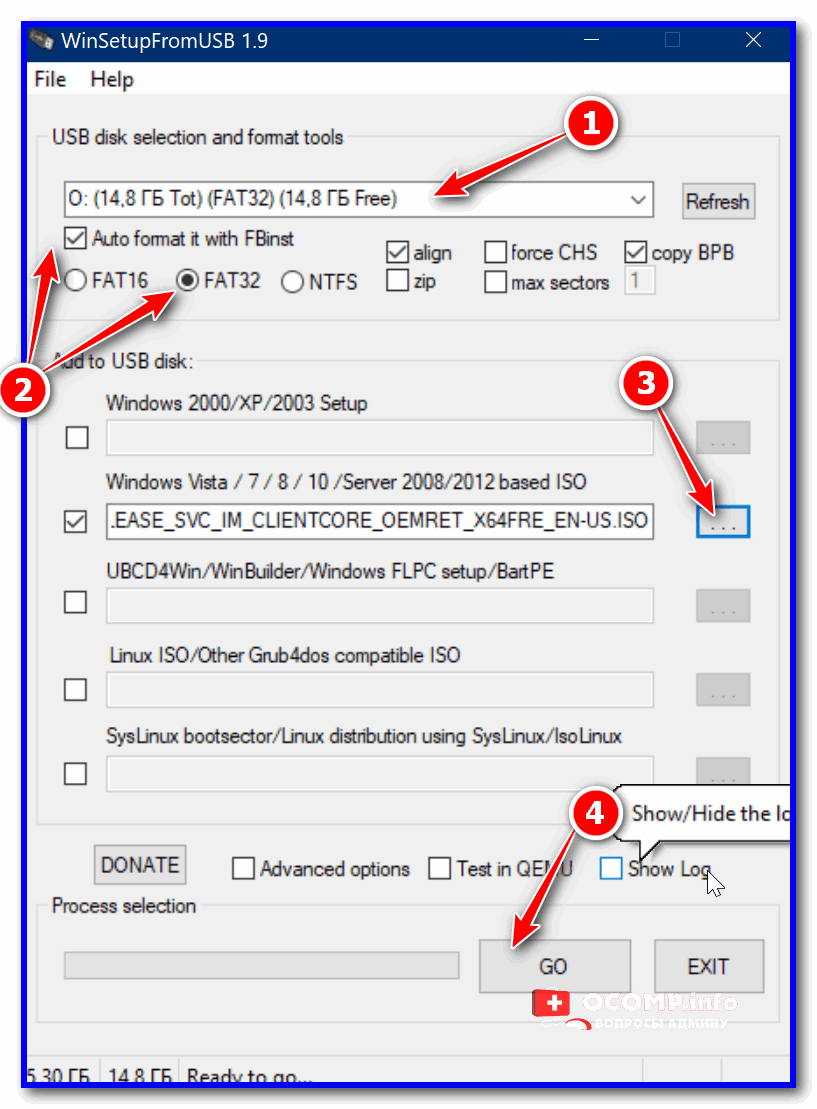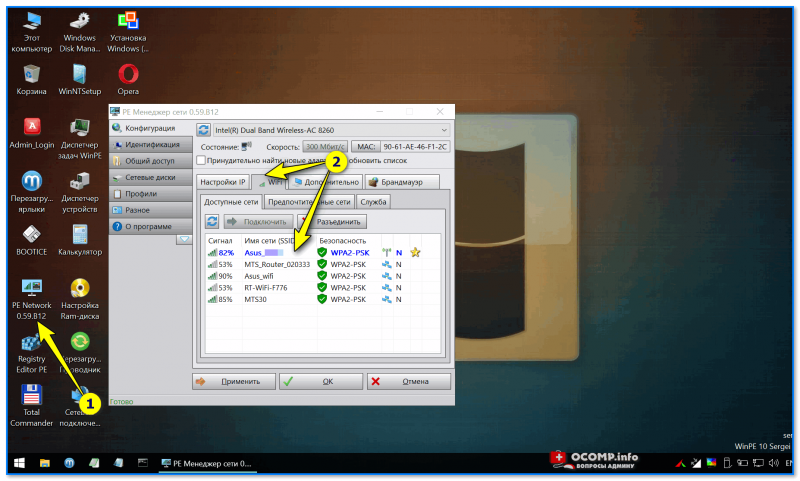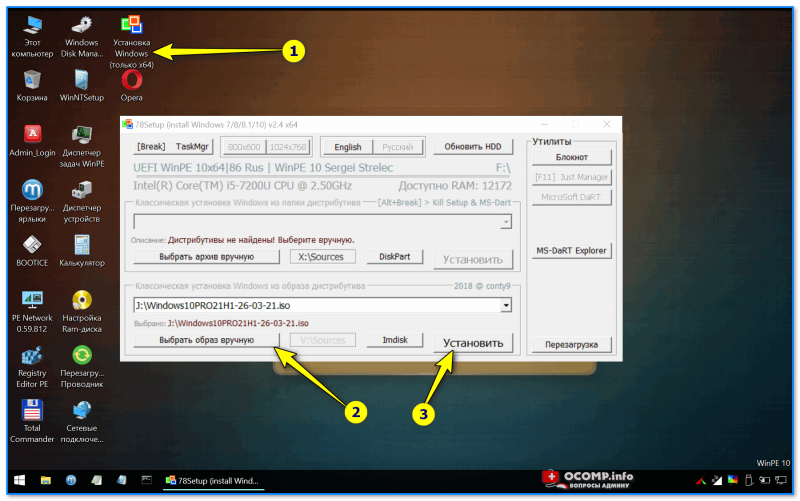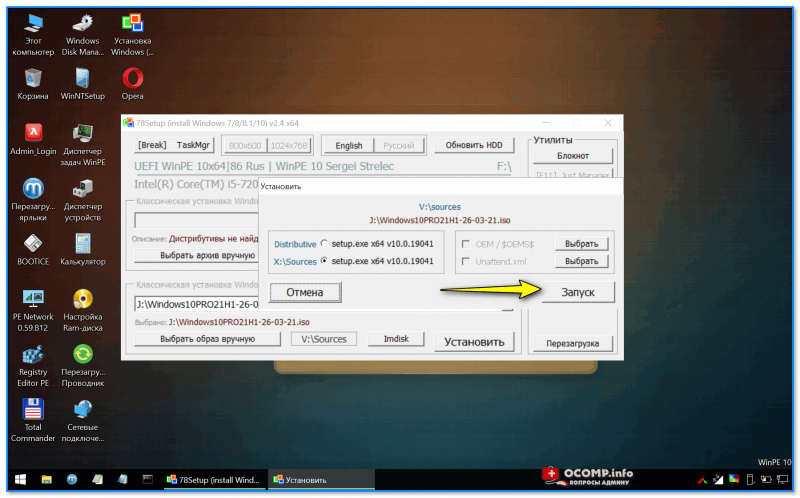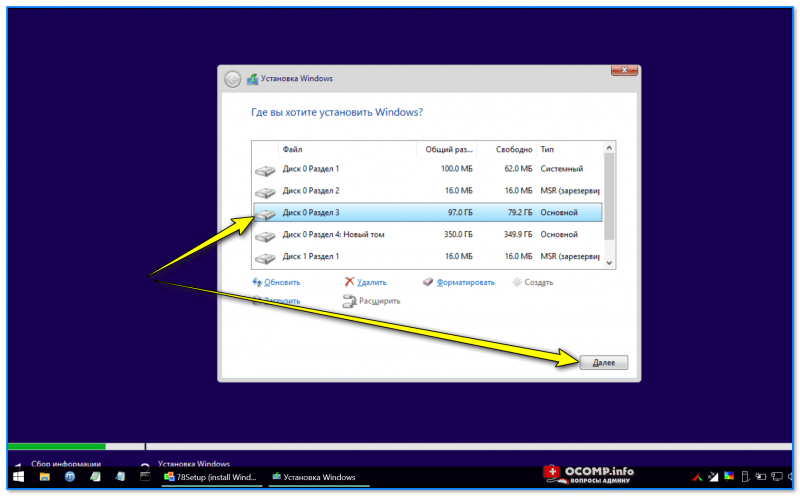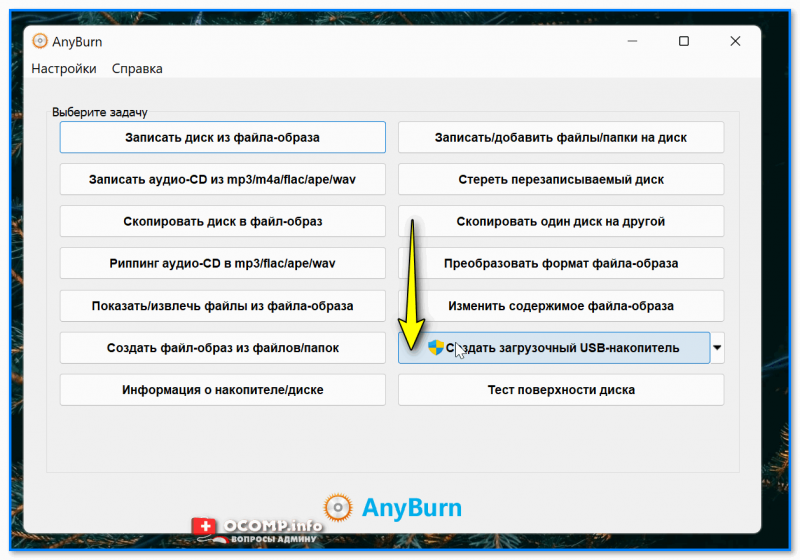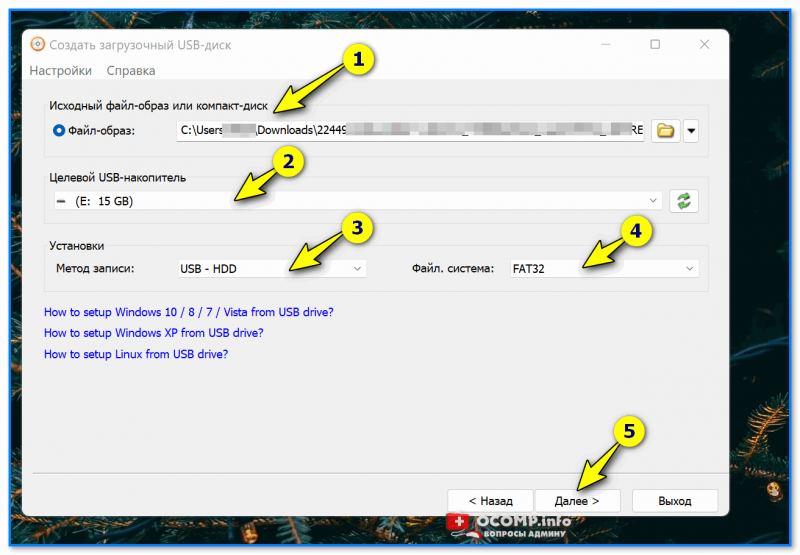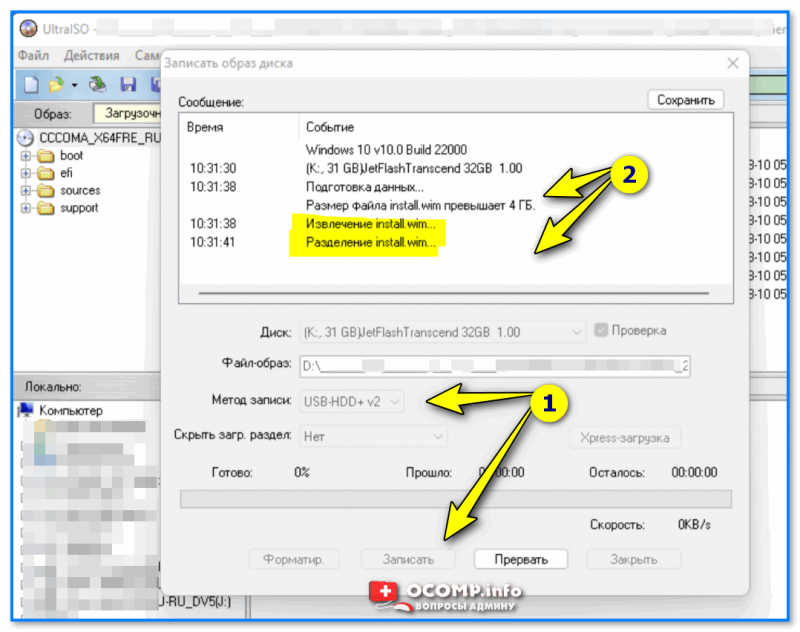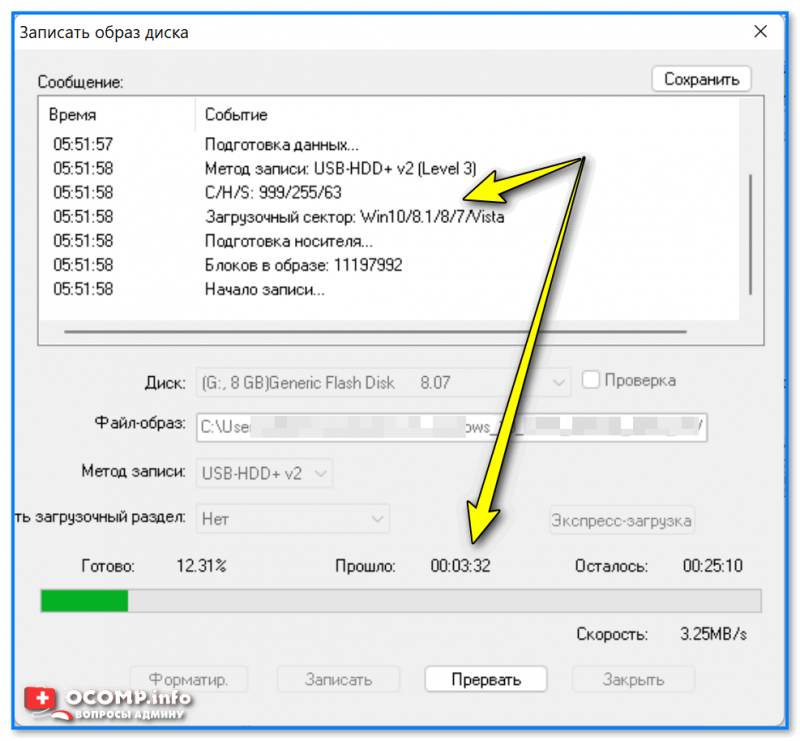как уменьшить iso образ windows 10
Как сжать образ ISO
Подскажите с одной проблемой. У меня есть образ ISO, его размер 4,38 ГБ. Мне нужно записать его на флешку, но он не влезает. Можно ли как-то сжать ISO образ, хотя бы на 300-400 МБ?
Остальная часть вопроса вырезана как не информативная.
Ну, во-первых, хочу сразу всех предупредить, что сжать как картинку (в 10 раз, например) образ ISO вряд ли получится.
Во-вторых, про степень сжатия нельзя сказать что-то определенное — некоторые образы удается сжать аж на 20-50% (а иногда и больше), другие лишь на 2-3%. Многое зависит от того, какие файлы в нем: если много документов, текстовых файлов и пр. — то степень сжатия может быть существенной; если же, например, уже сжатые-пережатые установочные файлы — то хорошо, если будет 1-2%.
Ладно, как бы там ни было, я приведу несколько вариантов решения вопроса, но какой из них лучше именно в вашем случае — можно будет сказать только после эксперимента. 😉 Попробуйте каждый.
Способы, как можно сжать образ (в том числе ISO)
❶ Вариант 1: использование архиваторов
В качестве примера я взял один свой образ ISO (в котором храню несколько папок с документами, и пару установочных файлов). Его размер составляет
198 Мб (см. скрин ниже).
Примечание : для сжатия просто нажмите правой кнопкой мышки по файлу образа, и в контекстном меню выберите опцию «Добавить в архив», см. пример ниже.
Добавить в архив (с помощью WinRAR)
Далее укажите формат архива (например, RAR), степень сжатия (рекомендую максимальную), и нажмите OK.
В общем-то, после завершения архивирования — вы получите обычный архив (внутри которого будет образ). В моем случае файл стал меньше примерно в 4 раза (см. скрин ниже.)!
Было 198 МБ, стало 48 МБ
Разумеется, для увеличения степени сжатия можно выбрать другие архиваторы и форматы. Например, тот же 7z в ряде случаев показывает большую степень сжатия (можно еще выиграть 3-10%!).
❷ Вариант 2: отредактировать образ и удалить из него все лишнее
Другой способ кардинально уменьшить размер образа — это удалить из него часть информации (например, какие-то документы могли устареть, часть файлов вам уже просто не нужна и т.д.). Чтобы это сделать — необходимо воспользоваться спец. программами (для ISO образов рекомендую выбрать UltraISO).
Свой пример ниже покажу как раз в UltraISO.
И так, запускаем программу, и открываем наш образ (который хотим уменьшить, удалив из него какие-то данные).
UltraISO — открыть файл
Примечание : отмечу, что помимо удаления, вы можете и что-то добавить. Например, удалить одни файлы, добавить другие.
Удаляем часть файлов из ISO
После того, как редактирование образа ISO будет завершено, нажмите по меню «Файл/Сохранить как» (пример ниже), укажите место на HDD куда вы сохраните новый ISO файл.
Сохранить как (UltraISO)
Размер нового образа ISO стал существеннее меньше!
❸ Вариант 3: использовать спец. софт, способный преобразовать ISO в др. сжатый образ
Этот способ не такой эффективный как предыдущие, зато при его использовании есть два неоспоримых плюса:
Покажу парочку способов.
Способ 1: UltraISO
Используем всё ту же UltraISO. 👍
1) Открываем образ ISO в UltraISO, который хотим сжать (без скрина, это просто).
UltraISO — инструменты, конвертировать
4) Далее нужно дождаться окончания операции. Как правило, сжатие происходит достаточно быстро (во всяком случая точно не медленнее, чем работает архиватор).
Разница в размере между обычным и сжатым ISO
Способ 2: Virtual CD
Virtual CD — это многофункциональная программа для работы с образами (поддерживает она не только ISO). В ее арсенале есть такая полезная опция как сжатие образов. Это можно осуществить за счет его конвертации в особый формат, исполняемый только Virtual CD. Отмечу, что программа поддерживает 4 степени сжатия.
Вставляем ISO в виртуальный дисковод
Создать виртуальный CD
Степень сжатия (в целом) как у UltraISO. Но в плане использования, на мой взгляд, Virtual CD лучше встраивается в Windows, позволяя быстрее оперировать образами.
Было 198 МБ, стало 75 МБ (сжатый образ в Virtual CD)
❹ Альтернативный вариант 👀
Если у вас на флешке/диске не хватает места для записи образа — то совсем не обязательно его сжимать, можно просто разбить его на части определенного размера. Например, вам нужно перенести на флешке (размером в 4 ГБ) файл, размер которого аж 7 ГБ. Как это сделать?
Да просто разбить этот файл на 2 куска по 3,5 ГБ, например. Далее записать и перенести сначала один кусок, затем другой. Либо использовать две флешки/диска на 4 ГБ. Чем не альтернатива?!
Как разбить большой файл на части (на куски), а то он не помещается на флешку (диск) — https://ocomp.info/kak-razbit-bolshoy-fayl.html
Разбивку можно сделать легко и просто с помощью все того же архиватора (эта опция есть в большинстве популярных архиваторов, например, в WinRAR).
Разделить на тома размером.
После создания архива с разбивкой — ваш итоговый файл будет состоять из нескольких частей, размер каждой части не будет превышать заданной в настройках.
Примечание : чтобы извлечь запакованный файл из такого архива (разбитого на части) — вам необходимы все эти части. Если вы скопируете и перенесете на другой ПК только одну часть архива — то вы не сможете извлечь из нее никакие данные!
В результате 2 файла, размер которых не превышает 100 МБ
3 лучших ISO-компрессора для сжатия DVD-файлов ISO-образов
Как сжать файл образа ISO? Что самое лучшее ISO компрессор?
Файл образа ISO содержит все данные диска в одном пакете, который в основном используется для распространения игр, фильмов и онлайн-программ. У вас больше шансов получить файл ISO после загрузки фильма из Интернета.
Лучшие ISO Компрессоры
Здесь возникает вопрос, что является лучшим ISO компрессор? Или есть какой-нибудь простой в использовании ISO-компрессор изображения? Чтобы решить эту проблему, мы предоставляем 3 лучших ISO-компрессора, которые помогут вам сжать ваш ISO-образ до желаемого размера. Мы представляем вам отличный DVD-компрессор для сжатия DVD ISO и видео / аудио файлов.
Часть 1. Топ 3 ISO Компрессоры
Если вы хотите сжать ISO-образ, многие инструменты сжатия, включая некоторые онлайн-компрессоры ISO и известные файловые компрессоры, могут помочь вам выполнить работу. Проблема в том, что даже некоторые популярные, такие как 7-Zip или WinRAR, могут лишь немного уменьшить размер ISO. Учитывая это, мы рекомендуем вам выбрать из 3 отличных компрессорных инструментов ISO.
Видео конвертер Ultimate это многофункциональный DVD риппер, ISO-компрессор, видео / аудио конвертер и редактор. Из его названия вы можете узнать, что он имеет возможность конвертировать медиа-файл в ваш предпочтительный формат. Это больше, чем просто конвертер, он также может работать как профессиональный DVD-риппер и ISO-компрессор, чтобы помочь вам конвертировать DVD или ISO в другой формат, чтобы уменьшить размер файла.
Перед сжатием файла вы можете свободно настраивать видеокодер, разрешение, битрейт, частоту кадров, клип / обрезать / вращать видео, улучшать качество видео и многое другое. Как вы можете видеть, помимо сжатия ISO-файла, он также позволяет уменьшить DVD и видеофайл.
Кроме того, когда вы получаете только файл DVD, это может помочь вам извлечь файл ISO из DVD, а затем сожмите его напрямую.
PSP ISO Компрессор
PSP ISO Компрессор в основном предназначен для сжатия файлов ISO-образов для портативной игровой консоли Sony PlayStation. Это может помочь вам конвертировать образы игровых дисков ISO в другие форматы, чтобы уменьшить размер. Таким образом, вы можете хранить больше игр на одной флешке. Когда вам нужно уменьшить размер ISO, этот компрессор ISO PSP может оказать вам большую услугу.
PSP ISO Compressor имеет возможность конвертировать ISO в формат CSO, DAX, JSO или CSO формат в зависимости от ваших потребностей. Вы можете легко настроить уровень сжатия, чтобы убедиться, что вы можете получить желаемый сжатый размер. Одна вещь, которую вы должны знать, это то, что этот ISO-компрессор требует специальной прошивки на консоли. Это может повредить ваше устройство или аннулировать гарантию.
ISO компрессор
ISO компрессор это бесплатный ISO-компрессор для игр, который позволяет с легкостью сжимать ISO-файлы PSP для игр и фильмов. Он может сжимать ISO в сжатый файл формата CSO (CISO), чтобы уменьшить размер файла. Более того, вы можете использовать его для распаковки CSO в ISO. Он поддерживает игровые файлы Sony PlayStation и Nintendo.
Часть 2. Как сжать файл ISO
В первой части мы покажем вам 3 великолепных инструмента сжатия ISO, которые помогут вам сжать файл ISO. Вы можете выбрать предпочитаемый способ сжатия файла ISO. В случае, если вы не знаете, как это сделать. Вот в этой части мы берем Видео конвертер Ultimate В качестве примера, чтобы показать вам простые шаги.
Шаг 1 Бесплатно скачайте и установите этот DVD ISO-компрессор на свой компьютер. Выберите правильную версию в зависимости от вашей системы.
Шаг 2 Откройте Video Converter Ultimate и выберите Ripper вверху. Нажмите «Загрузить DVD», чтобы импортировать в него файл ISO.
Шаг 3 Нажмите кнопку раскрывающегося списка «Преобразовать все в» и выберите подходящий формат вывода. Затем нажмите «Пользовательский профиль», чтобы сжать ISO.
Здесь этот компрессор ISO может использоваться как конвертер ISO для преобразования ISO в другие форматы или для преобразования других форматов, таких как AVI, MP4, WMV, MKV, DMG в ISO.
Здесь вы можете уменьшить битрейт видео / аудио, частоту кадров и частоту дискретизации, чтобы сжать файл ISO. Если вы хотите сжать DVD или видео, вы можете использовать функцию «Вырезать» для вывода только полезных частей.
Часть 3. Что такое файл ISO
ISO файлов, Которая также называется Образ ISO, представляет собой один файл, который может использоваться для представления одного целого диска CD, DVD или Blu-ray. ISO взято из названия файловой системы, используемой оптическим носителем, обычно ISO 9660. Файл ISO может дублировать все содержимое диска. Таким образом, вы можете использовать ISO-файл как полную копию всего, что хранится на диске, включая саму файловую систему.
Файл ISO имеет большой размер, потому что это посекторная копия диска без какого-либо сжатия. ISO в основном используется для архивирования и записи всех данных на новый диск. Для большинства операционных систем ISO можно рассматривать как виртуальный диск. Проверьте здесь, чтобы получить более подробную информацию о ISO файлов.
Мы в основном занимаемся ISO компрессор и как сжать файл ISO на этой странице. 3 лучших компрессора ISO рекомендуются для уменьшения размера файла ISO. Более того, в третьей части вы дадите вам базовое представление о файле ISO. Оставьте нам сообщение, если у вас все еще есть какие-либо вопросы или у вас есть полезные рекомендации по компрессору ISO.
Часть 4. Часто задаваемые вопросы о сжатии ISO
Как мне сжать файл ISO с помощью WinRAR?
Загрузите и установите приложение WinRAR на свой компьютер. Откройте файл ISO из папки и перетащите папку АНГЛИЙСКИЙ, содержащуюся в файле ISO, на свой диск.
Могу ли я открыть ISO без записи?
Может ли 7zip создать ISO файл?
Да. В качестве альтернативы WinRAR вы можете создать ISO-файл, используя 7-Zip. Обычно используется для архивации и шифрования файлов. Когда вы конвертируете 7-Zip в ISO, вы извлекаете ISO из заархивированных файлов.
Рейтинг: 4.6 / 5 (на основе рейтингов 113)
18 августа 2020 г. 09:26 / Автор: Эндрю Миллер в BD / DVD
Хотите конвертировать файлы ISO в MP4? Или конвертировать ISO файлы в MP4? Эта статья поможет вам найти лучший конвертер ISO MP4.
В этом посте вы можете узнать, как конвертировать домашнее DVD в MP4 видео с высоким качеством.
Как записать файл образа ISO на DVD? Эта статья познакомит вас с самым простым способом записи ISO на DVD.
Авторские права © 2021 Aiseesoft Studio. Все права защищены.
Как создать загрузочную флешку, если образ ISO с Windows больше 4 ГБ (Windows 10/11). При установке появл. сообщение: «Verification failed: Access Denied»
Помогите с подготовкой установочной флешки.
Мой ноутбук HP ProBook выдает ошибку верификации при загрузке с флешки, подготовленной в Ventoy (синий экран и на нем сообщение «Verification failed: Access Denied»).
Rufus и UltraISO (которые я нашел у вас в рекомендациях) не могут записать образ с Windows, если он весит 4 ГБ и более (точнее могут, но на файловую систему NTFS, а мне нужна FAT 32, т.к. ноутбук не видит флешки с NTFS. Я уже замучился, второй день бьюсь, перезагрузил штук 5 образов, программ разных, и никак. ).
В заметке рассмотрю несколько способов решения подобной загвоздки.
Подготовка флешки в FAT 32 UEFI (из образа 4+ГБ)
Вариант 1
Первое, что посоветую попробовать — подготовить флешку с помощью утилиты 👉 WinSetupFromUSB (как сказал выше, она умеет автоматически разбивать образы на неск. частей, что позволяет записывать даже ISO большого размера на FAT 32 флешки).
Как ей пользоваться:
Что касается запуска установки Windows с этой флешки — то это все происходит обычным классическим способом.
Вариант 2
Можно и так! Ниже покажу простой пример. 👌
1) Нам понадобиться 2 накопителя. Например, можно использовать 2 флешки (или флешку и внешний диск). Одна из флешек может быть даже на 8 ГБ (т.е. подойдет практически любая), а второй накопитель — тот, на котором вы будете хранить свои установочные ISO-образы с Windows (любого кол-ва и размера).
2) Далее. На флешку в 8+ ГБ необходимо записать 👉 LiveCD от Сергея Стрельца. Благо, сделать это не сложно — с его образом работает большинство утилит (прим.: его ISO меньше 4 ГБ).
3) После необходимо загрузиться с этой флешки. Перед вами предстанет обычный рабочий стол. Если вам вдруг нужно установить интернет-подключение (скажем, для загрузки установочного ISO) — воспользуйтесь либо вкладкой «Сеть» (в меню ПУСК), либо «PE менеджером сети» (если у вас Wi-Fi).
LiveCD (Стрелец) — подключение к Wi-Fi сети и Интернету
Запуск установки Windows из образа
В общем-то, затем начнется классическая установка Windows (дальнейшие шаги можете посмотреть в инструкции по установке Windows).
Установка идет полным ходом!
Мне кажется — это очень удобно! По сути, нужно-то один раз создать загрузочную LiveCD флешку, проверить ее, и всё. Дальше можно запускать установку ОС Windows, выбирая любые ISO с любых накопителей, подключенных к ПК.
Примечание : способ актуален для x64 систем. Также стоит отметить, что в некоторых сборках от «народных» умельцев может быть «отключена» установка из-под Windows. В остальном же, никаких нареканий.
Вариант 3
Есть одна бесплатная и мега-удобная утилита — 👉 AnyBurn (ссылка на офиц. сайт). С ее помощью можно не только записать образ на флешку, но и пересобрать его (например, с заменой install.wim на install.esd, чем, собственно, и решается «наша» проблема. ).
Пара скриншотов ниже в помощь!
Создать загрузочный USB-накопитель // AnyBurn
AnyBurn — пример подготовки загрузочной флешки
Вариант 4
Обратите внимание на свою версию 👉 UltraISO (доп. ссылка) — дело в том, что в этому году (в 2021г.) вышла новая версия программы, которая может автоматически разбивать (разделять install.wim) образ*, при его записи на флешку. Это как раз актуально для FAT 32 флешек!
Примечание : многие используют старую версию программы, которая этого делать не умеет!
UltraISO — записать образ диска
Размер файла Install.wim превышает 4 ГБ
Еще один скрин из UltraISO
Создание собственного настроенного дистрибутива Windows 10. Способ для опытных пользователей
После создания загрузочной флешки с Win 10, запускаем встроенную в систему утилиту «sysprep», разработанную специально для подготовки настроенного образа Windows вместе с установленными программами к переносу на другой компьютер. Запускаем командную строку от имени администратора и вводим команду:
открывается командная строка, ввожу команды:
Включаю стационарный компьютер, подсоединяю к нему жёсткий диск USB.
Итого, на переносном винчестере USB (диск I:) находится один файл install.esd размером 3,5 Гб.
ISO-образ Windows 10
После того, как файлы копировались, заходим на диск (I:) и копируем файл install.esd.
Заходим в папку I: \10\sources, щёлкаем правой мышью и выбираем Вставить.
Выбираем Заменить файл в папке назначения.
Оригинальный файл install.esd из дистрибутива Windows 10 заменён нашим файлом install.esd.
Комплект средств для развертывания Windows (Windows ADK)
Друзья, теперь нам осталось превратить папку 10 с файлами Windows 10 в установочный ISO-дистрибутив.
Если Вы опытный пользователь, то наверняка на вашем компьютере установлен Комплект средств для развертывания Windows (Windows ADK), если нет, то скачайте его по ссылке и установите
После установки запускаем среду средств развёртывания и работы с образами.
Дистрибутив Windows.iso на диске I: готов.
Создание загрузочной флешки
Предлагаю создать загрузочную флешку Windows 10 программой WinSetupFromUSB, с помощью неё можно создать универсальную флешку, с помощью которой получится установить Windows 10 на новый ноутбук с БИОСом UEFI, а также на простой компьютер с обычным БИОС. Подробно на этом останавливаться мне бы не хотелось, всё очень хорошо описано в этой статье.
Если у вас всего один компьютер, то вы можете поступить так.
Устанавливаете в операционную систему виртуальную машину, затем инсталлируете в неё Windows 10 со всеми программами, подключаете второй виртуальный диск и используете его для сохранения файла-образа Win 10.
Потом просто подключаете виртуальный диск к «хостовой» операционной системе и копируете из него файл-образ Win 10.
Статьи по этой теме:
Комментарии (138)
Рекламный блок
Подпишитесь на рассылку
Навигация
Облако тегов
Архив статей
Сейчас обсуждаем
Сергей Николаевич
Здравствуйте! Если установить В 11 Энтерпрайз (90дн) и В-11 понравится, то, как установить 11-ю для
Фёдор
Цитата: Гость Евгений Только сейчас заметил странную опечатку: не Ubook, а Ebook у меня. Ну
admin
Это на винде и так есть, а нужно, так и монитор можно хороший купить, но никак не по таким конским
admin
Гость Владимир
Вот есть винда, есть макос, есть ios, но почему же элементарные приложения ios не могут работать на
О проекте RemontCompa.ru
RemontCompa — сайт с огромнейшей базой материалов по работе с компьютером и операционной системой Windows. Наш проект создан в 2010 году, мы стояли у истоков современной истории Windows. У нас на сайте вы найдёте материалы по работе с Windows начиная с XP. Мы держим руку на пульсе событий в эволюции Windows, рассказываем о всех важных моментах в жизни операционной системы. Мы стабильно выпускаем мануалы по работе с Windows, делимся советами и секретами. Также у нас содержится множество материалов по аппаратной части работы с компьютером. И мы регулярно публикуем материалы о комплектации ПК, чтобы каждый смог сам собрать свой идеальный компьютер.
Наш сайт – прекрасная находкой для тех, кто хочет основательно разобраться в компьютере и Windows, повысить свой уровень пользователя до опытного или профи.